
Podczas wyświetlania ikon różnych programów lub typów plików w Eksploratorze Windows system zamiast uzyskiwać dostęp do plików źródłowych za pomocą ikon, otrzymuje kopie obrazów ikon ze specjalnych plików z pamięcią podręczną ikon. Ponieważ system nie musi za każdym razem ładować oryginalnych plików ikon, praca i renderowanie obiektów w Eksploratorze Windows jest przyspieszone.
W niektórych przypadkach, jeśli taki plik pamięci podręcznej jest uszkodzony, niektóre ikony skrótów (lub typów) plików zaczynają znikać w Eksploratorze lub zamiast ikon aplikacji wyświetlane są standardowe ikony. W takim przypadku zaleca się zresetowanie pamięci podręcznej ikon systemu.
Jak to zwykle wygląda:

Pamięć podręczna ikon w różnych wersjach systemu Windows to jeden lub więcej plików przechowywanych w profilu użytkownika.
- W Windows 7 to jest plik IconCache.db w katalogu % userprofile% \ AppData \ Local
- W Windows 10 i Windows 8 - jest to zbiór plików, których nazwa zaczyna się od iconcache_ (iconcache_16.db, iconcache_32.db, iconcache_48.db itp.) i przechowywane w katalogu % userprofile% \ AppData \ Local \ Microsoft \ Windows \ Explorer
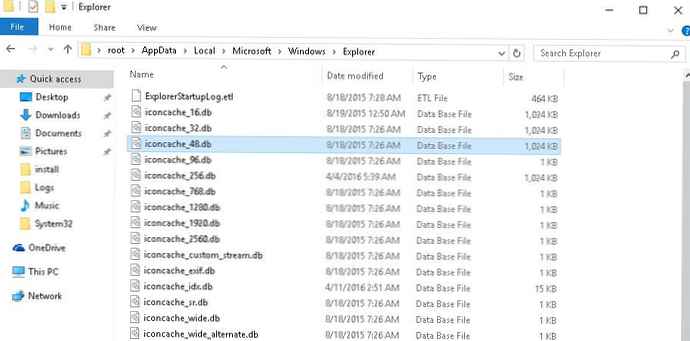
Aby zresetować pamięć podręczną ikon, wystarczy usunąć te pliki. Najpierw musisz ukończyć proces Eksploratora, aby nie blokował on dostępu do plików. Najpierw musisz otworzyć okno wiersza polecenia (cmd.exe) z uprawnieniami administratora.
Możesz to zrobić z poziomu menedżera zadań: znajdując proces explorer.exe i wykonując go (Zakończ zadanie)
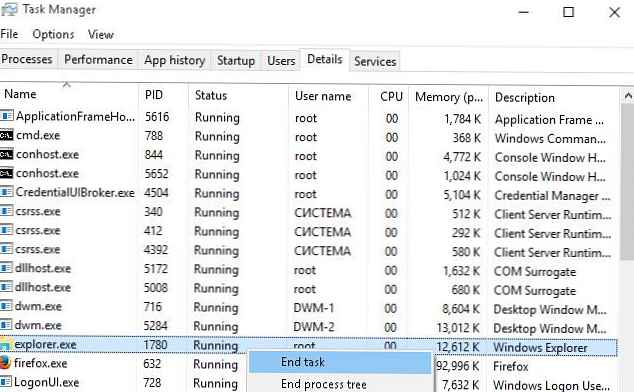 Lub z wiersza poleceń:
Lub z wiersza poleceń:
taskkill / f / im explorer.exe
Następnie wykonujemy kolejno następujące polecenia:
W systemie Windows 10/8 / 8.1
cd / d% userprofile% \ AppData \ Local \ Microsoft \ Windows \ Explorer
del / f / a s IconCache *
odkrywca
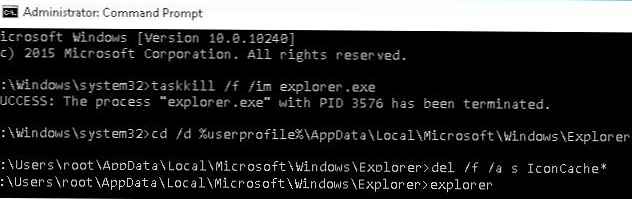 W systemie Windows 7:
W systemie Windows 7:
cd / d% userprofile% \ AppData \ Local
del / f / a s IconCache.db
odkrywca
Ostatnie polecenie w obu przypadkach spowoduje ponowne uruchomienie procesu Eksploratora Windows (eksploratora), który odtworzy pliki z pamięcią podręczną ikon.











